
发布时间:2021-12-26 来源:win7旗舰版 浏览量:
|
Windows 7,中文名称视窗7,是由微软公司(Microsoft)开发的操作系统,内核版本号为Windows NT 6.1。Windows 7可供家庭及商业工作环境:笔记本电脑 、平板电脑 、多媒体中心等使用。和同为NT6成员的Windows Vista一脉相承,Windows 7继承了包括Aero风格等多项功能,并且在此基础上增添了些许功能。 网友的台式机电脑win7系统运行太慢了,现在想台式机重装系统win7,当电脑重装win7系统才能解决这个难题了,那么win7之家小编就告诉你们最简单台式机重装系统win7教程,那么现在就让我们来看电脑重装win7系统过程。 第一步,下载Onekey ghost和Win7系统镜像,下载地址在上面的工具/原料中。 注:下载后不要保存在C盘(桌面也是C盘内的一个文件夹,所以也不能保存在桌面)。 下面开始重装系统win732了, 首先是要打开Onekey ghost 接下来,在Onekey ghost选择还原分区,在GHO WIM ISO映像路径中选择刚才下载的Win7系统镜像Windows7.GHO,见下图 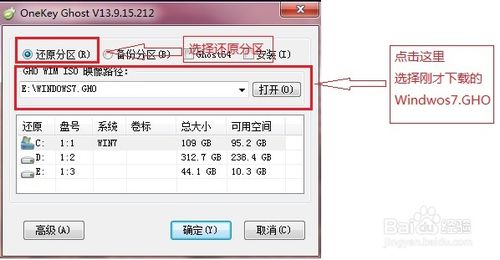 在下方选择还原到C盘(注意:是点击下面的C盘一下,点击之后会变成蓝色的),如下图 然后点击确定 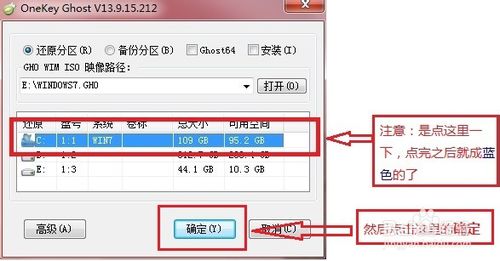 点击确定后,会出现下图的提示框,询问是否重启,点击是 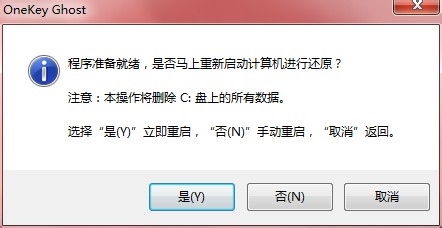 接下来系统就会重启,重启后就会出现下图那样的界面,什么都不需要做,耐心等待进度条走完即可。 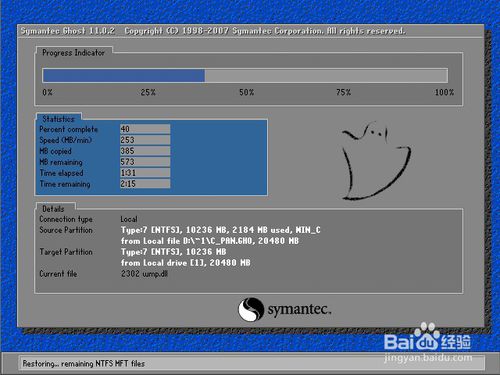 然后重装系统Win7就完成啦,接下来就会进入Windows系统,系统会自动进行安装,同样什么都不需要做,等待进入桌面后,重装系统完毕。 这就是win7之家小编给你们推荐的最简单台式机重装系统win7教程了,电脑重装win7系统以后,电脑win7系统运行速度是明显提高的,而且重装电脑win7系统以后,电脑系统垃圾都彻底清除掉了! Windows 7简化了许多设计,如快速最大化,窗口半屏显示,跳转列表(Jump List),系统故障快速修复等。Windows 7将会让搜索和使用信息更加简单,包括本地、网络和互联网搜索功能,直观的用户体验将更加高级,还会整合自动化应用程序提交和交叉程序数据透明性。 |
网友的台式机电脑win7系统运行太慢了,现在想台式机重装系统win7,当电脑重装win7系统才能解